

- Как улучшить FPS в Fortnite на ПК?
Как улучшить FPS в Fortnite на ПК?

Fortnite’s динамичное действие требует плавной производительности для наилучшего игрового опыта. Для игроков на ПК поддержание высокой и стабильной частоты кадров (FPS) может существенно повлиять на геймплей.
FPS (кадры в секунду) относится к количеству изображений, которые ваш компьютер может отобразить за секунду, причем более высокие числа обеспечивают более плавную графику и лучшую отзывчивость. Высокий FPS приводит к более плавной графике, лучшей отзывчивости и может потенциально улучшить вашу производительность в игре. Низкий FPS, с другой стороны, может привести к прерывистой игре, задержкам в откликах и разочаровывающему опыту, особенно в напряженные моменты, такие как строительство или битва.
Этот гид рассмотрит различные методы повышения FPS в Fortnite на ПК, помогая вам достичь более приятного и конкурентоспособного игрового опыта.
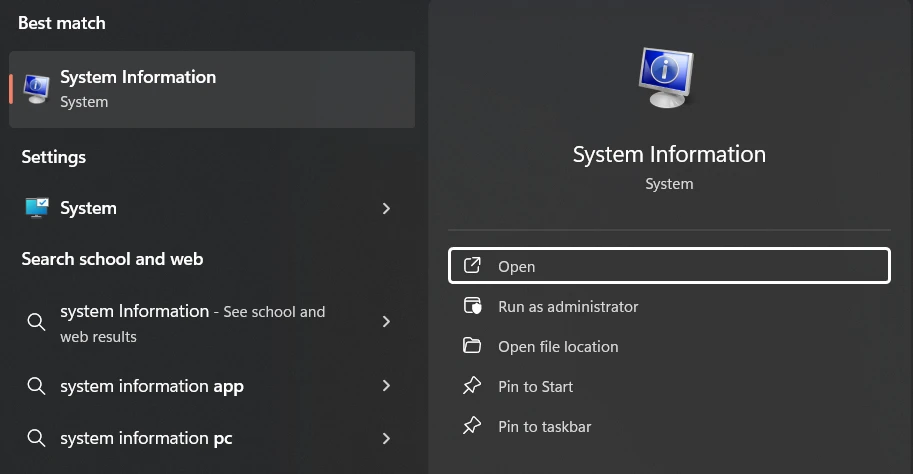
1. Сравните характеристики ПК с системными требованиями для Fortnite
Прежде чем погружаться в техники оптимизации FPS, важно понять текущие возможности вашего ПК и как они соответствуют минимальным требованиям Fortnite. Начните с анализа спецификаций вашего ПК. На Windows вы можете получить эту информацию, введя "Системная информация" в строке поиска.
Сравните характеристики вашего ПК с текущими системными требованиями Fortnite. На момент последнего обновления минимальные требования включают:
ГПУ: Intel HD 4000 (PC) или AMD Radeon Vega 8
ЦП: Core i3-3225 3.3 GHz
ОЗУ: 8 ГБ
Операционная система: Windows 10 64-бит (версия 1703 или позже) или macOS Mojave 10.14.6
Помните, что это минимальные требования. Для достижения лучшей производительности и более высокого FPS старайтесь использовать систему, которая превышает эти характеристики.
2. Следите за вашим FPS во время игры
Fortnite предоставляет встроенный счетчик FPS, который можно активировать в меню настроек Видео. Включите опцию "Показать FPS", чтобы видеть свою частоту кадров во время игрового процесса. Для более детального анализа рассмотрите возможность использования сторонних инструментов тестирования производительности, которые предлагают информацию о среднем FPS, времени кадра и других показателях производительности за более длинные игровые сессии.
Понимание чисел FPS имеет решающее значение. Хотя 30-60 FPS является играбельным, для многих игроков это может показаться медленным. Казуальные игроки обычно находят 60-90 FPS удовлетворительными, обеспечивая плавный и приятный игровой процесс. Тем не менее, соревновательные геймеры, как правило, нацелены на 120 FPS и выше, чтобы максимизировать свои преимущества. Более высокие кадровые частоты предлагают исключительную плавность и отзывчивость, что может быть особенно полезно при использовании мониторов с высокой частотой обновления.
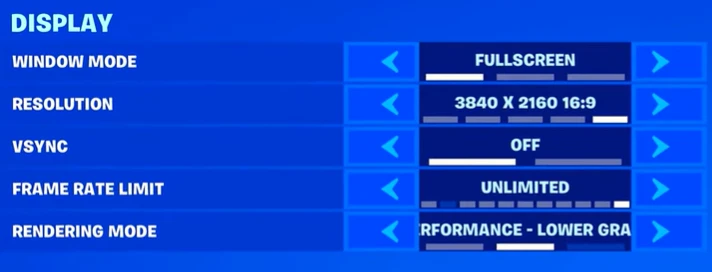
3. Оптимизируйте видеонастройки в игре
Начните улучшение FPS, настроив видео настройки Fortnite и установив режим окна в полноэкранный для оптимальной производительности. Настройте разрешение на 1920x1080 или родное разрешение вашего экрана, и отключите V-Sync, чтобы уменьшить задержку ввода. Установите ограничение частоты кадров на неограниченное или подгоните под частоту обновления вашего экрана, чтобы максимизировать генерацию кадров.
Для улучшения использования ЦП, в первую очередь используйте рендеринг DirectX 12. Чтобы дополнительно увеличить производительность, отключите ресурсоемкие эффекты, такие как тени, глобальное освещение и отражения. Кроме того, уменьшите расстояние обзора, текстуры, эффекты и постобработку, чтобы снизить нагрузку на рендеринг.
Эти настройки балансируют визуальное качество и производительность, оптимизируя ресурсы вашей системы для более плавного игрового процесса. В соревновательных играх, таких как Fortnite, производительность важнее графической четкости.
4. Переключиться на режим производительности
Fortnite предлагает специализированный режим, созданный для увеличения производительности на менее мощных системах. Эта опция, находящаяся в разделе Расширенные графические настройки, отдает приоритет частоте кадров в ущерб качеству изображения. Выбрав режим "Производительность-- Низкая графическая fideliti" в разделе Режим рендеринга, вы активируете серию предустановленных оптимизаций, которые значительно уменьшают графическое качество для повышения эффективности процессора и видеокарты.
Чтобы активировать этот режим, перейдите в меню настроек игры, найдите параметры экрана и измените настройку Режима отображения на режим производительности. Не забудьте применить ваши изменения и перезапустить игру, чтобы новые настройки вступили в силу. Хотя вы можете заметить снижение визуального качества, потенциальное улучшение плавности игрового процесса может дать значительное преимущество в конкурентных ситуациях.
Это функция полезна для игроков с устаревшим оборудованием или тех, кто испытывает трудности с поддержанием плавного игрового процесса. Она может помочь улучшить производительность даже на системах, которые только соответствуют минимальным требованиям.
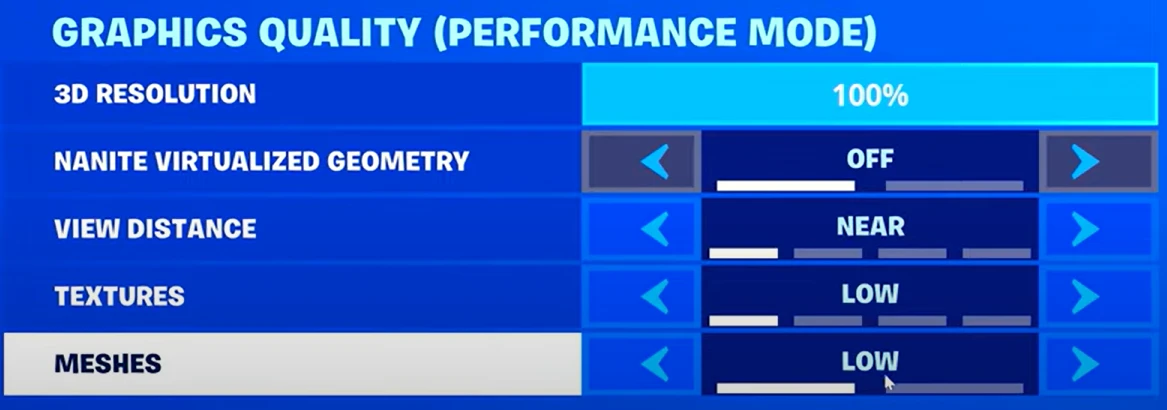
5. Установите настройки качества графики на Низкое
Чтобы еще больше улучшить ваш FPS в Fortnite, снова перейдите в настройки видео и обратите внимание на параметры качества графики. Начните с отключения виртуализированной геометрии Nanite, которая, хотя и предоставляет более детализированные среды, может потреблять много ресурсов. Установите расстояние обзора на "ближе", чтобы уменьшить нагрузку на ваш GPU от рендеринга удаленных объектов. Крайне важно установить текстуры и модели на "Низкие". Модели, в частности, играют важную роль в FPS.
Хотя более высокие настройки создают визуально привлекательные и сложные объекты, они также требуют большей вычислительной мощности. Понижая качество сетки, вы по существу снижаете количество полигонов игровых объектов, что может существенно улучшить производительность, особенно во время напряжённых боёв или в густонаселённых зонах карты.
Понижение качества текстур уменьшает разрешение поверхностных деталей на объектах. Это не только снижает нагрузку на вашу GPU, но также освобождает VRAM, что может быть особенно полезно, если вы играете на системе с ограниченной графической памятью.
Эти настройки могут сделать игру визуально менее впечатляющей, но они могут привести к значительному увеличению FPS. В быстром темпе игры, такой как Fortnite, более плавный игровой процесс и быстрая реакция зачастую outweigh графическую четкость, особенно в конкурентных сценариях, где каждая кадр имеет значение.
6. Держите ваш ПК в хорошем состоянии и актуальном состоянии
Оптимизация производительности Fortnite требует регулярного обслуживания ПК и эффективного управления ресурсами. Регулярно очищайте вентиляторы и вентиляционные отверстия вашего компьютера с помощью сжатого воздуха, чтобы предотвратить перегрев, который может серьезно повлиять на производительность игры. Эта простая задача идет рука об руку с обновлением вашего программного обеспечения, включая операционную систему, драйвера графики и саму Fortnite.
Хотя обновления обеспечивают оптимальную производительность, управление системными ресурсами также крайне важно. Закройте ненужные приложения в фоновом режиме, чтобы освободить вычислительные мощности, используя Диспетчер задач для идентификации и завершения ресурсоемких программ.
Для графических драйверов, ключевого компонента в производительности игр, посетите сайт вашего производителя (Nvidia, AMD или Intel), чтобы скачать последнюю версию. Советуем также включить автоматические обновления в Epic Games Лаунчере для Fortnite, чтобы гарантировать, что вы всегда играете на самой оптимизированной версии.
Заключение
Улучшение FPS в Fortnite на ПК включает понимание возможностей вашего оборудования, оптимизацию настроек игры и поддержание системы в хорошем состоянии. Узнав, на что способен ваш ПК, скорректировав настройки игры и поддерживая систему в хорошем состоянии, вы можете добиться более плавного игрового процесса и потенциально улучшить свои результаты. Важно отметить, что в соревновательных играх, таких как Fortnite, частота кадров часто важнее визуального качества. Эти настройки и тонкая настройка вашего оборудования и производительности могут стать разницей между разочаровывающим поражением и победой в режиме Victory Royale.
Вы закончили чтение, но у нас есть еще много информативного контента, который вы можете изучить. В дополнение к этому, мы предлагаем революционные услуги, которые могут поднять ваш игровой опыт на уровень выше. Что бы вы хотели сделать дальше?
“ GameBoost - Kristina joined GameBoost in 2024 as an SEO specialist and quickly became the go-to writer for third-person shooter and competitive games. She covers titles like Fortnite, Valorant, FC 25, League of Legends, GTA 5, and Roblox, focusing on how-to guides, practical tips, and updates.”

